Wszystkie powszechnie używane formaty wideo są tworzone z różnymi celami taktycznymi, tak jak MPEG i WMV. W końcu problemy techniczne z takimi plikami są typowe. Podczas odtwarzania pliku wideo MPEG na pulpicie systemu Windows mogą wystąpić problemy. Z tego powodu może być konieczne konwertuj MPEG do WMV jako rozwiązanie. Co ważne, ten artykuł został napisany celowo, aby pomóc Ci w takich przypadkach. Poznasz najlepszą metodę konwersji plików w najprostszy i bezstratny sposób.
Część 1. Który format MPEG lub WMV jest lepszy?
Zacznijmy od tego, że najpierw dobrze zrozumiemy te dwa formaty plików wideo. Poniżej znajduje się tabela różnicująca WMV i MPEG, na której możesz polegać, aby dowiedzieć się, dlaczego potrzebujesz konwertera MPEG na WMV.
| Aspekty | WMV | MPEG |
| Deweloper | Microsoft | Grupa Ekspertów ds. Ruchomych Obrazów |
| Opis | Windows Media Video lub WMV to standardowy format firmy Microsoft, poza tym, że jest najbardziej akceptowanym plikiem kompresji wideo do handlu wideo w Internecie lub za pośrednictwem dysków Bluray i HD DVD. | MPEG (em-peg) to skompresowany plik zawierający dane wideo i audio. Powszechnie wykorzystuje kodowanie mediów MPEG-1, MPEG-2 i MPEG-4 AVC. W konsekwencji, co ma dobrą jakość. |
| Jakość i rozmiar | Wysoka jakość w bardzo małym rozmiarze pliku. | Wysoka w małym rozmiarze pliku. |
| Korzyść | Z intensywnie skompresowanym lub zmniejszonym rozmiarem pliku, co jest preferowane w przypadku zapisywania dużych plików. Łatwiejsze przesyłanie i pobieranie online ze względu na jego jakość i rozmiar. | Szerszy zakres kompatybilności z Quicktime samym z Windows Media Player. |
| Niekorzyść | Zaniedbywanie na urządzeniach Apple bez odtwarzacza multimedialnego. | Większość plików MPEG o wysokiej jakości wymaga więcej czasu na otwarcie ze względu na większy rozmiar pliku. |
Część 2. Konwertuj MPEG do WMV Online za darmo
Jednym z najbardziej ekscytujących, a zarazem najszybszych sposobów konwersji plików jest korzystanie z Internetu. Jednak wiele narzędzi do konwersji online ma zastrzeżenia i ograniczenia. W tej notatce zebraliśmy najbardziej niezawodne narzędzie online, które zapewnia użytkownikom wysokiej jakości wrażenia w całkowicie bezpłatnej usłudze.
Cudowny darmowy konwerter wideo AVAide
Jak sama nazwa wskazuje, to Darmowy internetowy konwerter wideo AVAide wyjścia. Co więcej, jest preferowany ze względu na takie aspekty, jak konwersja zbiorcza, brak reklam, znaków wodnych, ulepszona technologia przyspieszania, ulepszona funkcja bezpieczeństwa, łatwy interfejs i obsługa wielu formatów. Wszystko to dzięki temu konwerterowi MPEG na WMV, który jest bezpłatny online.
Jak korzystać z darmowego konwertera wideo AVAide?
Krok 1Zdobądź Launcher
Odwiedź jego stronę internetową i pobierz program uruchamiający na swój komputer. Aby to zrobić, kliknij DODAJ SWOJE PLIKI przycisk, a następnie z wyskakującego okienka naciśnij Ściągnij a później otwarty.

Krok 2Załaduj pliki MPEG
Otwórz nowo nabytą wyrzutnię, a następnie kliknij DODAJ SWOJE PLIKI przycisk ponownie, aby wstępnie przesłać pliki. Aby dodać więcej, naciśnij Dodaj plik przycisk na interfejsie.
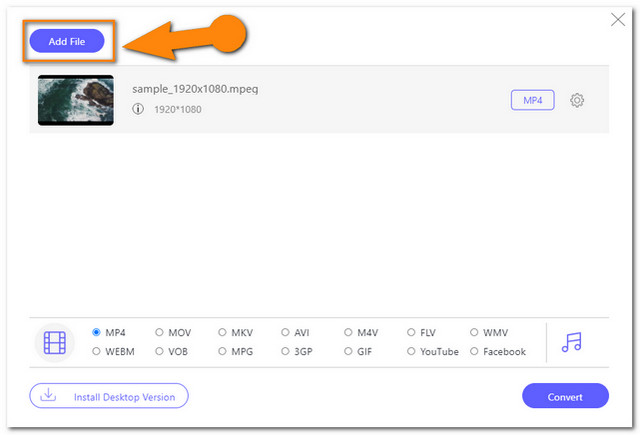
Krok 3Ustaw na pliki WMV
Kliknij każdy plik i ustaw go na WMV, wybierając spośród formatów plików wideo dostępnych w dolnej części interfejsu. Regulacja wyjściowej szybkości transmisji bitów i liczby klatek na sekundę jest również dostępna po kliknięciu przycisku Ustawienie Ikona.
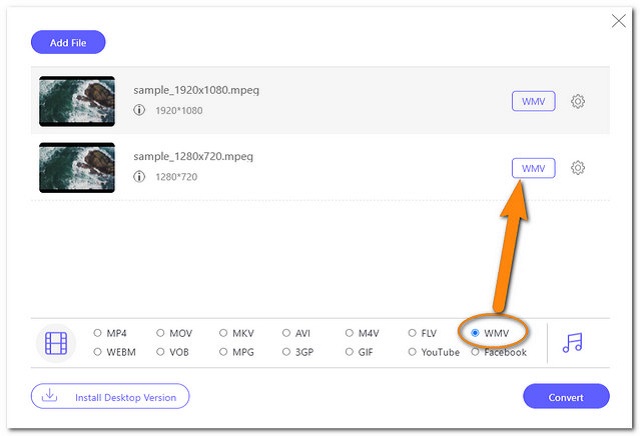
Krok 4Konwertuj MPEG do WMV swobodnie
Gdy wszystko jest ustawione, naciśnij niebieski przycisk Konwertuj, a pojawi się okno lokalnego folderu plików. Stamtąd wybierz miejsce docelowe, w którym zapisywane są Twoje pliki. Następnie rozpocznie się proces konwersji.
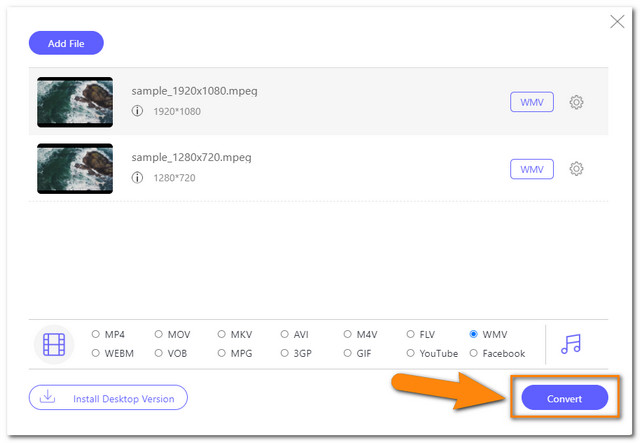
Krok 5Sprawdź przekonwertowane pliki
Możesz od razu sprawdzić wybraną pamięć masową. Alternatywnie możesz kliknąć Teczka w interfejsie, aby je zlokalizować.
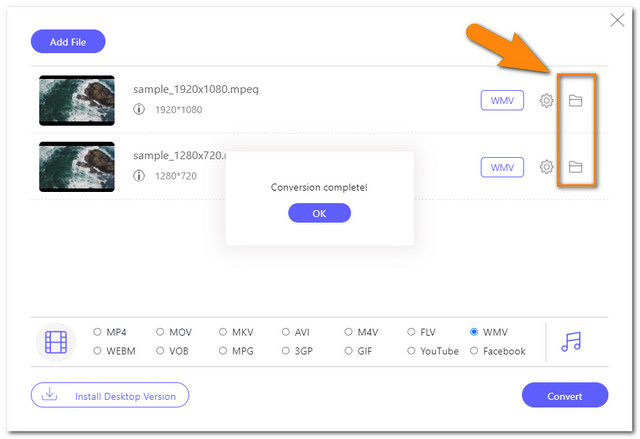
Część 3. Najlepsze oprogramowanie komputerowe do konwersji MPEG do WMV
Jeśli wolisz oprogramowanie do swojego rozwiązania do konwersji, Konwerter wideo AVAide to najlepszy wybór. To oprogramowanie znakomicie sprawdza się w przekształcaniu plików bez utraty jakości. Co więcej, ten konwerter MPEG na WMV posiada unikalne i pomocne funkcje, które wszyscy kochają. Takie funkcje pozwalają użytkownikom na tworzenie własnych filmów i tworzenie kolaży wideo. Doświadcz konwersji zbiorczej dzięki bardzo łatwemu interfejsowi tego narzędzia.
Co więcej, Konwerter wideo AVAide zawiera ulepszoną technologię akceleracji, która konwertuje pliki 30x szybciej niż inne. Ciesz się jego niezwykłym zestawem narzędzi, który zawiera edytor metadanych multimediów, kreator 3D, kompresor wideo, GIFmaker, wzmacniacz wideo, trymer, odwracacz, połączenie, kontroler prędkości, rotator i wiele więcej. Właśnie dlatego eksperci, a nawet użytkownicy niebędący ekspertami, uwielbiają to narzędzie. Zacznijmy od przyjrzenia się poniższym krokom.
Krok 1Nabycie oprogramowania
Zainstaluj ten konwerter MPEG na WMV poprzez bezpłatne pobieranie. Kliknij przycisk pobierania poniżej, aby przyspieszyć transakcję.

WYPRÓBUJ ZA DARMO W systemie Windows 7 lub nowszym
 Bezpieczne pobieranie
Bezpieczne pobieranie
WYPRÓBUJ ZA DARMO Dla systemu Mac OS X 10.13 i nowszych
 Bezpieczne pobieranie
Bezpieczne pobieranieKrok 2Importowanie plików MPEG
Przeciągnij i upuść pliki MPEG bezpośrednio do interfejsu. W przeciwnym razie uderzenie Dodaj pliki przycisk pozwoli Ci dodać więcej plików, nawet cały folder.
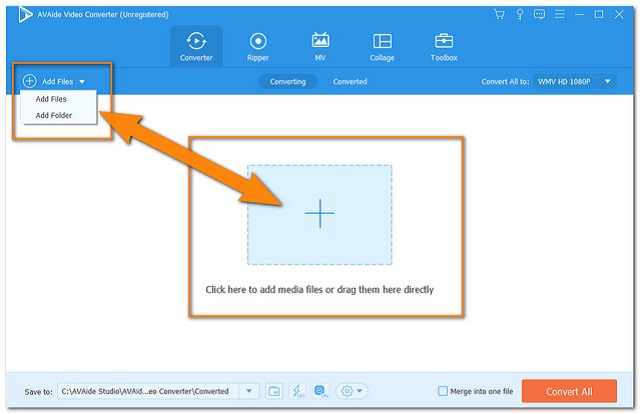
Krok 3Ustawianie plików na WMV
Ustaw wszystkie załączone pliki na WMV. Aby to zrobić, kliknij Konwertuj wszystko na przycisk, a następnie wybierz WMV z formatów wideo i wybierz preferowaną rozdzielczość.
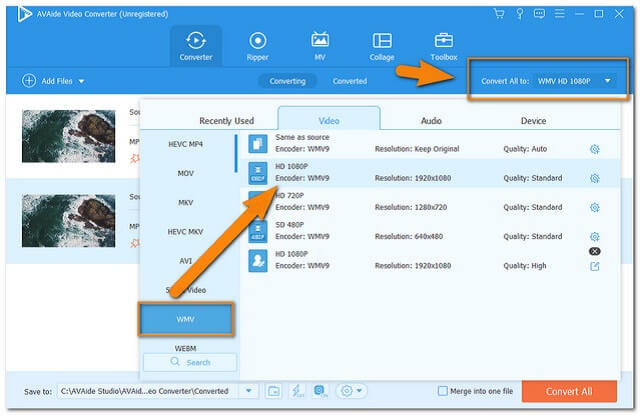
Krok 4Inicjowanie konwersji
Rozpocznij konwersję, gdy uznasz, że wszystko jest ustawione. Kliknij Skonwertuj wszystko czerwony przycisk, a następnie poczekaj i daj się zaskoczyć szybkiemu procesowi konwersji.
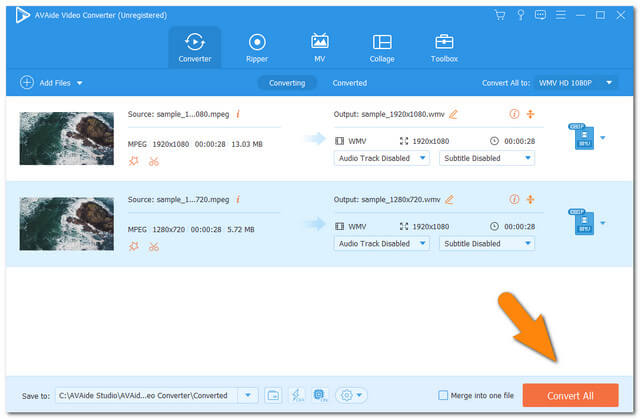
Krok 5Pobieranie sfinalizowanych plików
W mgnieniu oka możesz już sprawdzić przekonwertowane pliki w Konwertowane. Niemniej jednak pliki są automatycznie zapisywane w pliku lokalnym, naciśnij Teczka ikonę, aby łatwo je zlokalizować.
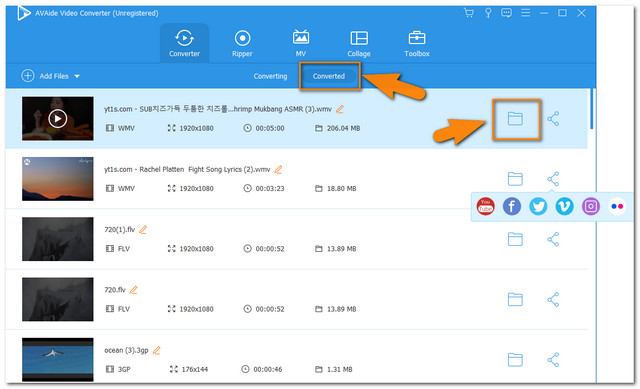
UWAGA: Udostępnianie nowo przekonwertowanych plików w serwisach Facebook, Youtube, Twitter, Instagram, Vimeo i Flicker było łatwiejsze po kliknięciu przycisku Udział ikona obok Teczka.
Część 4. Często zadawane pytania dotyczące konwersji MPEG do WMV
Czy mogę przekonwertować MPEG na WMV za pomocą Windows Media Player?
Jak dotąd Windows Media Player nie ma funkcji konwersji. Chociaż ma narzędzie, w którym można zgrywać płyty muzyczne na wiele formatów audio.
Jak przekonwertować MPEG do WMV za pomocą AVAide Video Converter na moim telefonie?
Konwerter wideo AVAide jest nadal w trakcie tworzenia aplikacji mobilnej.
Czy konwersja MPEG do WMV jest bezpieczna dla mojego komputera za pomocą oprogramowania freeware?
Korzystanie z freeware w rzeczywistości nie zaszkodzi Twojemu komputerowi, zwłaszcza jeśli Twoje urządzenie jest zabezpieczone przed złośliwym oprogramowaniem.
Masz to, najwspanialsze narzędzie online i programowe dla konwersja MPEG do WMV. Być może wszyscy zgadzacie się dzięki ich potężnym cechom, dlaczego stają się najlepszym wyborem ekspertów. Wybór nadal należy do Ciebie, która z dwóch metod Cię zachwyciła, wypróbuj obie i zdecyduj, która będzie Ci bardziej odpowiadać.
Twój kompletny zestaw narzędzi wideo, który obsługuje ponad 350 formatów do konwersji w bezstratnej jakości.




